ஆப்பிளின் டூ நாட் டிஸ்டர்ப் (டிஎன்டி) அம்சம் உங்கள் அறிவிப்புகளை நிர்வகிப்பதற்கு ஏற்றதாக இருப்பதால் நீங்கள் கவனம் செலுத்தலாம். இயக்கப்பட்டிருக்கும் போது, எல்லா நேரங்களிலும் அனைத்து அறிவிப்புகளையும் நிறுத்த, திட்டமிடப்பட்ட நேரத்தில் மட்டும் அல்லது தேர்ந்தெடுக்கப்பட்ட தொடர்புகள் மற்றும் பயன்பாடுகளில் இருந்து இடையூறு ஏற்படுவதைத் தனிப்பயனாக்கலாம்.
சேவையகத்தை எவ்வாறு பொதுவாக்குவது

டிஎன்டி அம்சம் இயக்கப்பட்டிருந்தாலும் சில ஐபோன் பயனர்கள் தொந்தரவு செய்வதைக் காண்கிறார்கள். இது உங்களுக்கு நேர்ந்தால், ஏன், அதை எவ்வாறு தடுப்பது, மேலும் சில பயனுள்ள DND குறிப்புகள் ஆகியவற்றை அறிய படிக்கவும்.
தொந்தரவு செய்யாத போது iPhone ரிங்கிங் அமைக்கப்பட்டுள்ளது
உங்கள் iPhone இல் உள்ள இயல்புநிலை தொந்தரவு செய்யாத அமைப்பு, அதை இயக்கிய போதிலும் நீங்கள் அழைப்புகளை ஏன் பெறுகிறீர்கள். இயல்பாக, உங்கள் ஐபோன் பூட்டப்பட்டிருந்தால் மட்டுமே iOS உள்வரும் அழைப்புகள் மற்றும் செய்திகளை அமைதிப்படுத்தும். இல்லையெனில், உங்கள் ஃபோனைப் பயன்படுத்தும் போது அழைப்புகள் மற்றும் செய்திகளைப் பெறுவீர்கள்.
எப்போதும் தொந்தரவு செய்ய வேண்டாம் என்பதை எவ்வாறு அமைப்பது
நீங்கள் உங்கள் ஃபோனைப் பயன்படுத்தினாலும் இல்லாவிட்டாலும் உங்களுக்குத் தொந்தரவு இல்லை என்பதை உறுதிப்படுத்த, தொந்தரவு செய்யாத அமைப்புகளுக்குச் சென்று, அதை எப்போதும் அமைதியாக இருக்கும்படி இயக்கலாம். அதற்கான வழிமுறைகள் இதோ.
- 'அமைப்புகள்' திறக்கவும்.
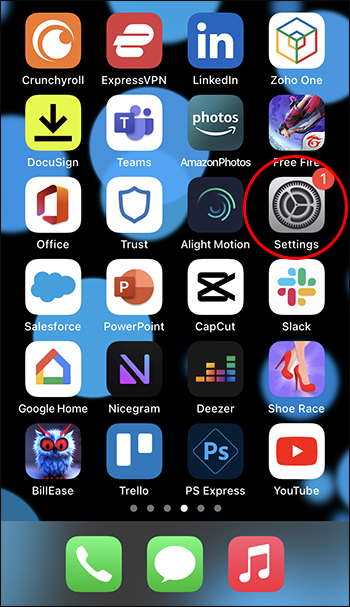
- 'கவனம்,' பின்னர் 'தொந்தரவு செய்யாதே' அல்லது 'தொந்தரவு செய்யாதே' என்பதைத் தட்டவும்.

- 'அமைதி' பிரிவின் கீழ், 'எப்போதும்' என்பதைத் தட்டவும்.
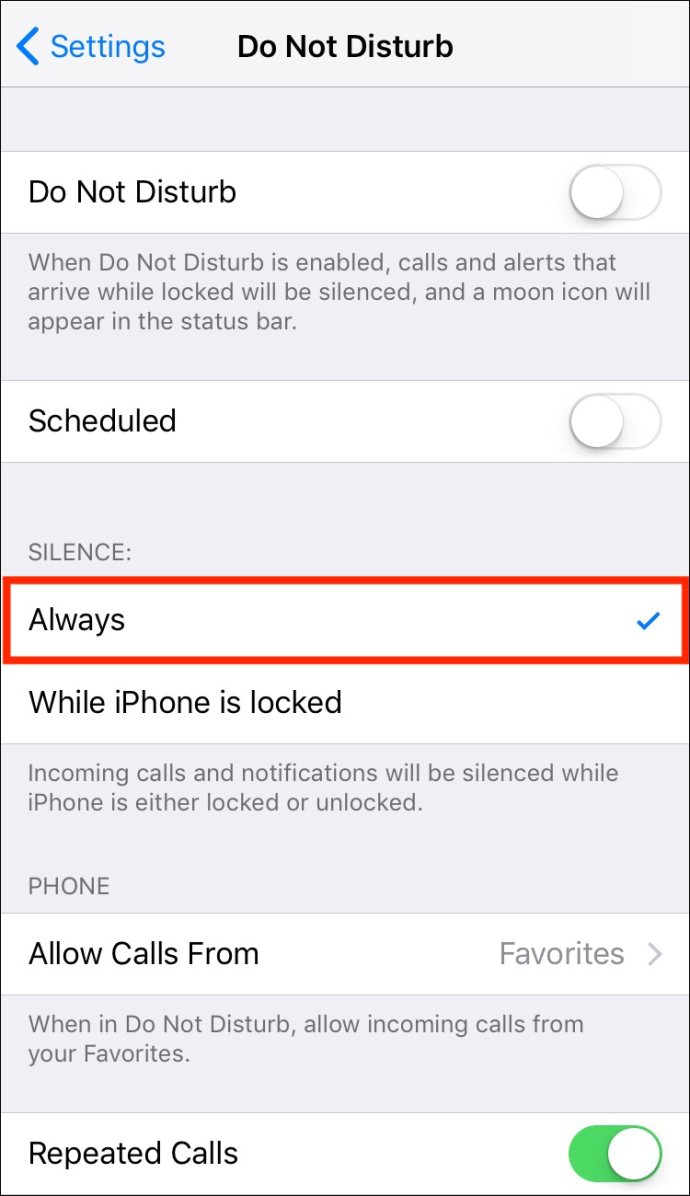
தொந்தரவு செய்யாத பயன்முறையை எவ்வாறு திட்டமிடுவது
DND பயன்முறையானது, நீங்கள் மீட்டிங்கில் இருக்கும் போது அல்லது உறங்கிக் கொண்டிருக்கும் போது, குறிப்பிட்ட நேரங்களில் செயல்படுத்த திட்டமிடப்படலாம். தொந்தரவு செய்யாத நேரத்தைத் திட்டமிட இந்தப் படிகளைப் பின்பற்றவும்.
- 'தொந்தரவு செய்ய வேண்டாம்' அமைப்புகள் மெனுவை அணுகவும்.

- “அட்டவணை அல்லது ஆட்டோமேஷனைச் சேர்” என்பதைத் தட்டவும்.
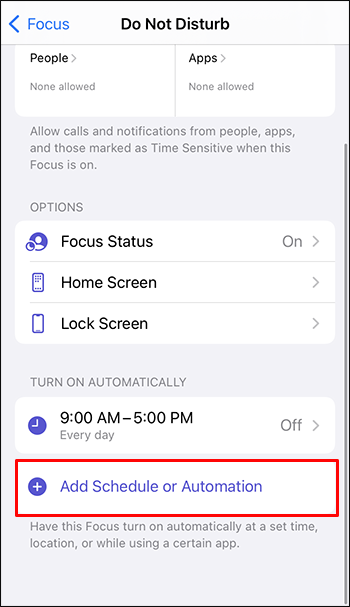
- DND தானாகச் செயல்படுத்த விரும்பும் குறிப்பிட்ட நிபந்தனையை நீங்கள் பார்க்க வேண்டும்: 'நேரம்,' 'இருப்பிடம்,' அல்லது 'ஆப்.' 'நேரம்' என்பதைத் தேர்வுசெய்தால், தொடக்க நேரம், முடிவு நேரம் மற்றும் நாட்களை உள்ளிடும்படி கேட்கப்படுவீர்கள்.
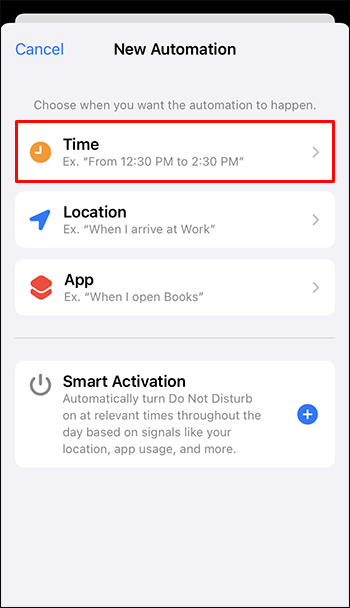
- உங்கள் அமைப்புகளைச் சேமிக்க 'முடிந்தது' என்பதைத் தட்டவும்.
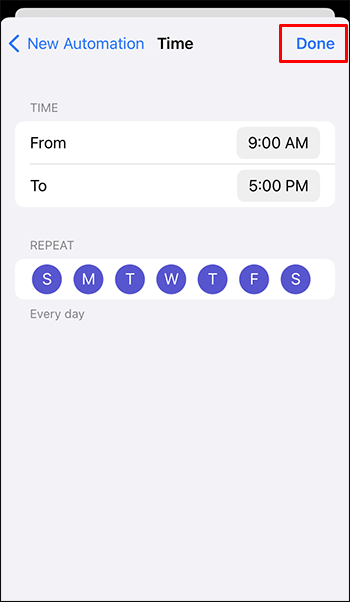
தொந்தரவு செய்யாத விதிவிலக்குகளை எவ்வாறு உருவாக்குவது
தொந்தரவு செய்யாதே அம்சம், குறிப்பிட்ட தொடர்புகள் அல்லது குறிப்பிட்ட பயன்பாடுகளிலிருந்து அழைப்புகள் மற்றும் அறிவிப்புகளை அனுமதிக்க விதிவிலக்குகளை உருவாக்க உங்களை அனுமதிக்கிறது. DND செயலில் இருக்கும்போது தேர்ந்தெடுக்கப்பட்ட தொடர்புகளிலிருந்து அழைப்புகள் மற்றும் அறிவிப்புகளை இயக்க இந்தப் படிகளைப் பின்பற்றவும்.
- 'தொந்தரவு செய்ய வேண்டாம்' அமைப்புகள் மெனுவிற்குச் செல்லவும்.

- 'அனுமதிக்கப்பட்ட அறிவிப்புகள்' பிரிவின் கீழ், 'நபர்கள்' என்பதைத் தேர்ந்தெடுக்கவும்.
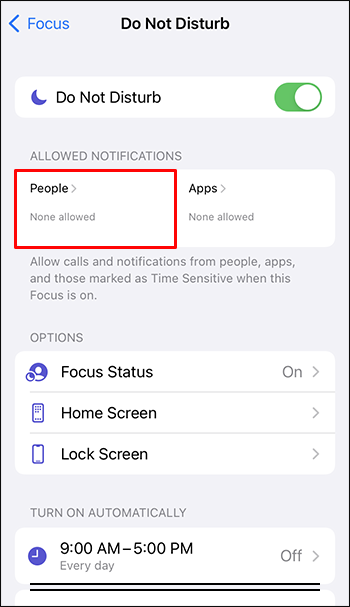
- அழைப்புகள் மற்றும் அறிவிப்புகளை அனுமதிக்க விரும்பும் தொடர்புகள் அல்லது குழுக்களைத் தேர்வு செய்யவும். தொடர்பைத் தேர்ந்தெடுக்க பிளஸ் ஐகானைத் தட்டவும்.
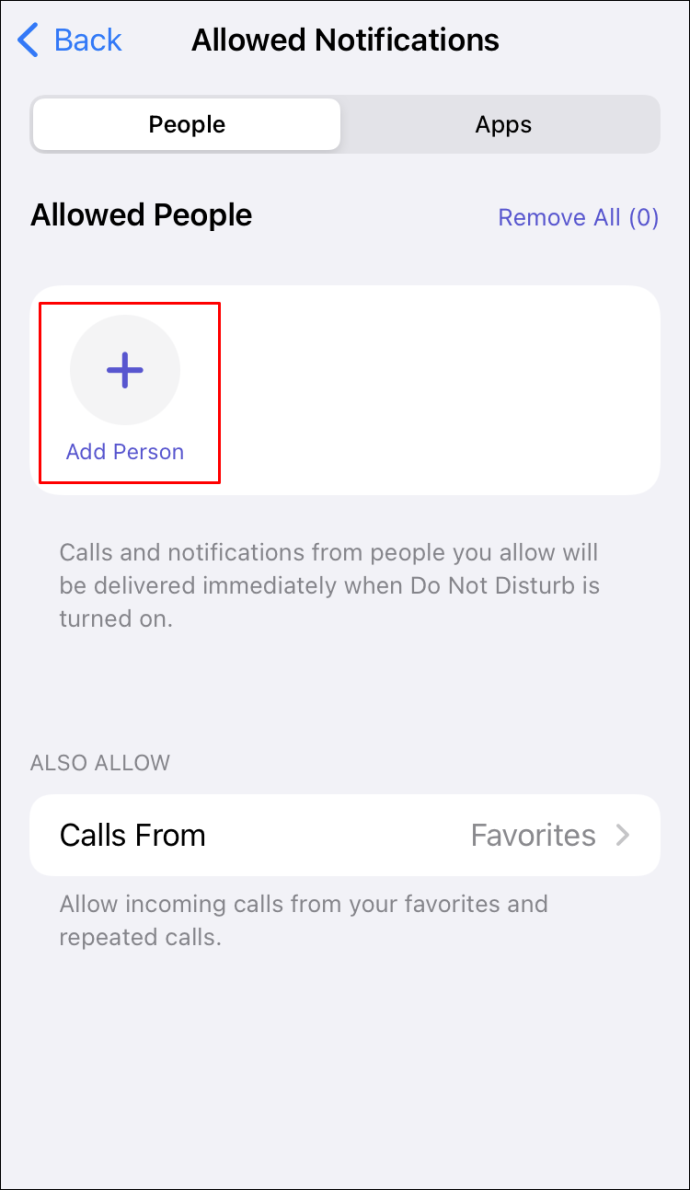
- உங்கள் தொடர்புகள் பட்டியலில் இருந்து, உங்கள் 'அனுமதிக்கப்பட்ட நபர்கள்' பட்டியலில் சேர்க்க ஒன்று அல்லது பலவற்றைத் தேர்ந்தெடுக்கவும்.

- பிறரைச் சேர்க்க 'அழைப்புகள்' விருப்பத்தைத் தட்டவும். 'அனைவரும்,' 'யாருமில்லை' அல்லது உங்களுக்கு 'பிடித்தவை' ஆகியவற்றிலிருந்து அழைப்புகளை அனுமதிக்கவும் இங்கே நீங்கள் தேர்வு செய்யலாம்.
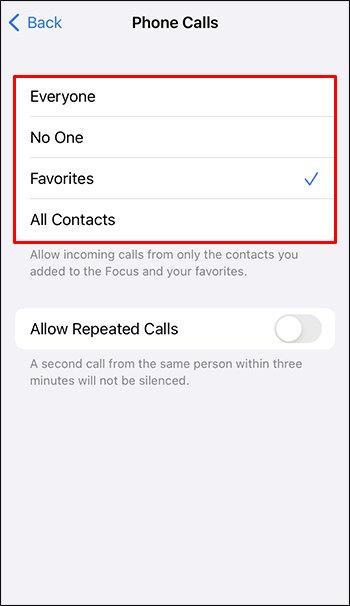
- தேர்ந்தெடுக்கப்பட்ட தொடர்புகளிலிருந்து மீண்டும் மீண்டும் அழைப்புகளை அனுமதிக்கும் விருப்பம் உங்களுக்கு இருக்கும். இதை அமைக்க, DND அமைப்புகள் திரைக்குச் சென்று, 'மீண்டும் மீண்டும் அழைப்புகளை அனுமதி' விருப்பத்தை மாற்றவும். இது மூன்று நிமிடங்களுக்குள் அதே நபரிடமிருந்து இரண்டாவது அழைப்பை அனுமதிக்கும்.
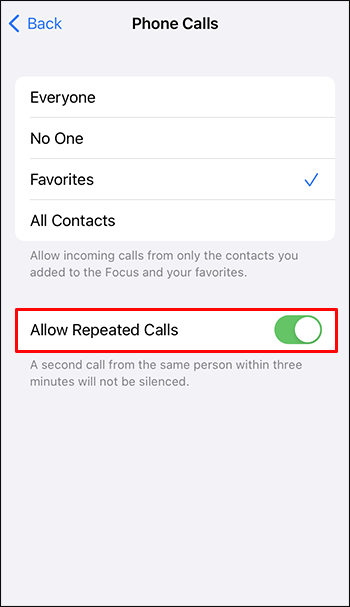
அடிக்கடி கேட்கப்படும் கேள்விகள்
உங்கள் ஐபோன் தொந்தரவு செய்யாதது இயக்கத்தில் இருக்கும் போது யாரேனும் அழைத்தால் என்ன நடக்கும்?
தொந்தரவு செய்யாதே இயக்கப்பட்டால், உங்கள் அழைப்புகள் நேரடியாக குரல் அஞ்சலுக்குச் செல்லும். தவறிய அழைப்பாக அமைதியான அறிவிப்பைப் பெறுவீர்கள். ஃபோன் சுவிட்ச் ஆஃப் செய்யப்பட்டுள்ளது அல்லது நெட்வொர்க் கவரேஜ் வெளியே உள்ளது என்று அழைப்பவருக்கு கூறப்படும்.
ஃபோகஸ் என்பது தொந்தரவு செய்யாதே?
டிஎன்டி மற்றும் ஃபோகஸ் முறைகள் குறிப்பிட்ட ஆப்ஸின் அறிவிப்புகளைக் கட்டுப்படுத்தலாம். எந்த பயன்முறையும் இயக்கப்பட்டதும், அறிவிப்புகளைத் தடுப்பது, குறிப்பிட்ட ஆப்ஸிலிருந்து திறந்த அறிவிப்புகளை அகற்றுவது, மேலும் அறிவிப்புகள் காட்டப்படுவதைத் தடுப்பது அனைத்தும் செயலில் இருக்கும்.
தொந்தரவு செய்யாதே என்பதற்குப் பதிலாக கவனம் செலுத்தப்பட்டதா?
எனது கணினி எனது சுட்டியை அடையாளம் காணாது
இல்லை, தொந்தரவு செய்யாதே என்பதற்குப் பதிலாக ஃபோகஸ் இல்லை.
iOS 15 மற்றும் iPadOS 15 அல்லது அதற்குப் பிந்தைய பதிப்புகளில் ஃபோகஸ் கிடைக்கிறது, உங்கள் சாதனம் பூட்டப்பட்டிருக்கும் போது அழைப்புகள், அறிவிப்புகள் மற்றும் விழிப்பூட்டல்களை அமைதிப்படுத்த DNDஐச் செயல்படுத்தலாம். நீங்கள் DNDயை திட்டமிடலாம் மற்றும் தேர்ந்தெடுக்கப்பட்ட நபர்களிடமிருந்து அழைப்புகளை அனுமதிக்கலாம்.
அமைதியாக இருப்பதை விட தொந்தரவு செய்யாதே சிறந்ததா?
விதிவிலக்குகள் அல்லது அட்டவணையை உருவாக்கத் தேவையில்லாமல் எல்லாவற்றையும் அமைதியாக்க விரும்பினால், அமைதியான பயன்முறையைப் பயன்படுத்த வேண்டும். சில நபர்களிடமிருந்து அழைப்புகள் மற்றும் அறிவிப்புகள் அல்லது சில பயன்பாடுகளின் அறிவிப்புகளை நீங்கள் அனுமதிக்க வேண்டியிருக்கும் போது DND பயன்முறையைப் பயன்படுத்தலாம். எடுத்துக்காட்டாக, DND பயன்முறை இரவில் அமைக்கப்பட்டிருந்தால், காலையில் அலாரத்தை ஒலிக்க அனுமதிக்கலாம்.
ஃபோகஸை எப்படி முடக்குவது?
ஃபோகஸை முடக்க இந்தப் படிகளைப் பின்பற்றவும்.
1. 'லாக்' திரையில் இருந்து ஃபோகஸ் ஐகானை நீண்ட நேரம் அழுத்தவும். அல்லது 'கட்டுப்பாட்டு மையத்தை' அணுகவும், பின்னர் 'ஃபோகஸ்' என்பதை அழுத்தவும்.
மேல் சாளரங்கள் 10 இல் எப்போதும் ஒரு சாளரத்தை உருவாக்குவது எப்படி
2. அதை முடக்க 'ஃபோகஸ்' ஐகானை அழுத்தவும்.
இனி தேவையற்ற தொந்தரவுகள் இல்லை
குறிப்பாக 'தொந்தரவு செய்ய வேண்டாம்' செயல்பாட்டைச் செயல்படுத்திய பிறகு, யாரும் தங்கள் ஐபோன் மூலம் தொந்தரவு செய்ய விரும்புவதில்லை. இயல்பாக, டிஎன்டி இருந்தபோதிலும், நீங்கள் உங்கள் ஃபோனைப் பயன்படுத்தினால், உங்களுக்கு இடையூறு விளைவிப்பது சரியாக இருக்கும் என்று ஐபோன் கருதுகிறது. தொந்தரவு செய்யாதே அமைப்புகளில் எப்போதும் அமைதியான விருப்பத்தைத் தேர்ந்தெடுப்பதன் மூலம் நீங்கள் எல்லா நேரங்களிலும் தொந்தரவு செய்யாமல் இருக்க முடியும்.
இந்தக் கட்டுரையில் நாங்கள் குறிப்பிட்டுள்ளபடி தொந்தரவு செய்யாத பயன்முறையை உங்களால் அமைக்க முடிந்ததா? கீழே உள்ள கருத்துகள் பிரிவில் எங்களுக்குத் தெரியப்படுத்துங்கள்.








